Ouvimos muitos relatos da mensagem de erro "Aviso: Falha na câmera" em dispositivos Android, e parece ser a mais comum entre proprietários de Samsung. A boa notícia é que, embora seja irritante, provavelmente é mais um problema de software do que um bug Sua câmera é. Como consertar "Falha na câmera" em dispositivos Samsung Galaxy.
Parte 1. Correção de 'Falha de câmera' no Samsung Galaxy S9 / S9 +
Parte 2. Correção de 'Falha de câmera' no Samsung Galaxy S8 / S8 +
Parte 3. Corrigir 'Falha de câmera' no Samsung Galaxy S7 / S7 Edge
Parte 4. Correção de 'Falha de câmera' no Samsung Galaxy S6 / S6 Edge
Parte 5. Correção de 'Falha de câmera' no Samsung Galaxy S5
Parte 6. Correção de 'Falha de câmera' no Samsung Galaxy S3 ou S4
Você pode pular para a parte de seu interesse ou nos seguir para conferir todos os métodos um por um.
As etapas descritas abaixo não são difíceis ou demoradas, mas você deve verificar se a bateria do seu dispositivo está suficientemente carregada antes de tentar. Se o nível da bateria estiver muito baixo, a câmera geralmente não funcionará, portanto, vale a pena descartá-la, antes de tentar outra coisa; na maioria dos casos, essas soluções não perderão nenhuma foto ou dados do seu dispositivo, mas recomendamos fazer backup de tudo que você não deseja perder, especialmente se você chegar ao ponto onde deseja
Configurações de fábrica redefinidas
.
Como corrigir 'erro de câmera' no Android: Samsung Galaxy S9 / S9 +
Mesmo a última iteração dos carros-chefe do Samsung Galaxy S não está imune a esse bug, tornado ainda mais frustrante pelo fantástico (e caro) equipamento de câmera do Galaxy S9 e S9 +. Com as primeiras coisas, tente reiniciar o telefone e fazer Certifique-se de que seus aplicativos estejam atualizados abrindo a Google Play Store e verificando Meus aplicativos e jogos.
Como fazer backup e restaurar Samsung Galaxy S9
Esvazie o cache do aplicativo da câmera
1. Abra Configurações> Aplicativos 2. Encontre e toque no aplicativo Câmera 3. Toque em Armazenamento 4. Selecione Limpar Cache
Exclua os dados do aplicativo da câmera
1. Abra Configurações> Aplicativos 2. Encontre e toque no aplicativo Câmera 3. Toque em Armazenamento 4. Selecione Apagar dados
Inicialize no modo de segurança
Às vezes, um aplicativo de câmera de terceiros pode causar problemas com o aplicativo de câmera padrão e inicializar no Modo de segurança (o software de terceiros desativado) é a melhor maneira de determinar se um aplicativo de câmera de terceiros está causando o problema. Você pode então desinstalar o aplicativo Problemas para resolver o problema. 1. Desligue o dispositivo completamente. 2. Pressione e mantenha pressionado até que o logotipo apareça 3. Quando o logotipo aparecer, solte e mantenha pressionado o botão liga / desliga 4. Solte o botão quando o Modo de segurança aparecer em a parte inferior da tela do dispositivo
Limpe a memória do sistema
1. Desligue o dispositivo 2. Pressione e segure o botão Aumentar Volume, o botão Bixby e o botão Liga / Desliga 3. Quando a tela Sem comandos aparecer, toque na tela 4. Pressione para realçar Use as teclas de volume para limpar a partição de cache e selecione-o com o botão liga / desliga 5. Selecione Sim para confirmar
Configurações de fábrica redefinidas
Uma redefinição de fábrica irá redefinir o dispositivo para o software padrão, o que removerá todos os seus dados e arquivos. Portanto, certifique-se de fazer um backup antes de tentar fazer isso.
1. Desligue o dispositivo 2. Pressione e segure o botão Aumentar Volume, o botão Bixby e o botão Liga / Desliga 3. Quando a tela Sem comandos aparecer, toque na tela 4. Use as teclas de Volume para destacar Limpar Dados / Redefinição de Fábrica e use o botão liga / desliga para selecioná-lo 5. Selecione Sim para confirmar
Como corrigir 'erro de câmera' no Android: Samsung Galaxy S8 / S8 +
O Samsung Galaxy S8 é um parente próximo de seu predecessor, o Galaxy S7, então você também deve tentar as etapas do S7 primeiro para ver se ele corrige o problema de erro da câmera e, se isso não funcionar, existem métodos adicionais abaixo que você pode usar, pode tentar corrigir esse problema no Galaxy S8:
Como fazer backup e restaurar Samsung Galaxy S8 / S8 Plus
● Às vezes, aplicativos desatualizados podem causar este problema. Certifique-se de que todos os aplicativos em seu dispositivo estejam atualizados. Vá para a Google Play Store e abra "Meus aplicativos e jogos" para ver quais aplicativos estão atualizados e quais são atualizados Após atualizar o aplicativos, verifique se o problema da câmera foi resolvido.
● Inicialize o Galaxy S8 no modo de segurança. Primeiro desligue o dispositivo completamente. Em seguida, pressione e segure o botão liga / desliga até que o logotipo da Samsung apareça na tela e, em seguida, pressione e segure o botão de diminuir o volume até que o telefone termine de reinicializar e "Modo de segurança "é exibido no canto esquerdo inferior da tela. Se o erro" Falha na câmera "não aparecer no Modo de segurança, um aplicativo de terceiros está causando o problema. Desinstale os aplicativos um de cada vez até encontrar o responsável, começando com aqueles que foram instalados antes da falha da câmera.
Como consertar 'falha de câmera' no Android: Samsung Galaxy S7 / S7 Edge
Siga todas essas etapas em ordem até que uma delas resolva o problema da câmera do seu telefone:
Como fazer backup e restaurar Samsung Galaxy S7
● Reinicie o telefone.
● Se a reinicialização não funcionar, limpe o cache e os dados do aplicativo da câmera em Configurações> Aplicativos> Gerenciador de aplicativos> Aplicativo da câmera, toque em Forçar parada e vá para o menu Armazenamento, onde seleciona Limpar dados e Limpar cache.
● Se a limpeza dos dados do aplicativo da câmera e do cache não funcionar, limpe a partição do cache. Desligue o telefone, pressione e segure os botões Liga / Desliga, Início e Aumentar volume ao mesmo tempo até que o logotipo da Samsung apareça na tela e o o telefone entrará em modo de recuperação. Use o botão Diminuir volume para rolar até Limpar partição do cache e pressione o botão Liga / desliga para começar. Quando terminar, reinicie o telefone novo.
● Se tudo isso não funcionar, o problema provavelmente está relacionado ao Smart Stay. Alguns usuários relataram que um erro de software parece ocorrer ao iniciar a câmera retrovisora, mas apenas quando esse recurso está ativado, provavelmente porque o Smart Stay está já usando a câmera frontal, para saber quando você está olhando para a tela para que ela fique ligada. Vá para o menu de configurações de tela do seu telefone e desative o Smart Stay para corrigir temporariamente o problema. A solução de longo prazo para isso, de acordo com a Samsung , é certificar-se de que o software do seu Telefone está atualizado, pois o problema de software já foi corrigido em uma das atualizações.
Como corrigir 'erro de câmera' no Android: Samsung Galaxy S6 / S6 Edge
Relatórios de erros de 'falha de câmera' no Samsung Galaxy S6 e S6 Edge são raros, mas alguns usuários os percebem; na maioria dos casos, o problema parece ser um aplicativo de terceiros que bagunçou as coisas, então a inicialização está no modo de segurança maneira de testar isso:
Como fazer backup e restaurar Samsung Galaxy S6 / S5 / S4
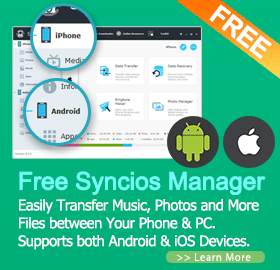
● Desligue seu telefone. ● Pressione e segure a tecla Liga / Desliga e solte quando o logotipo da Samsung aparecer, então pressione e segure a tecla Diminuir volume. ● Seu telefone agora deve reiniciar no modo de segurança.
Se a câmera funcionar neste mod Como consertar 'Falha na câmera' no Android: Samsung Galaxy S5
Se você possui um Samsung Galaxy S5, temos boas e más notícias sobre isso. A boa notícia é que é muito possível que a falha da câmera tenha a mesma causa e solução (ões) que o S3 e S4. A má notícia é que existe Há uma pequena chance de que seu dispositivo realmente tenha uma falha de hardware; um número limitado de dispositivos S5 sofreu com câmeras com defeito.
Como fazer backup e restaurar Samsung Galaxy S6 / S5 / S4
Primeiro, siga as etapas acima, mas se nenhuma delas funcionar, você pode precisar falar com seu revendedor, operadora ou com a Samsung, dependendo de quem você comprou o S5 com um problema de hardware ou firmware, infelizmente se estiver no cofre Se o modo não estiver funcionando, você poderia fazê-lo, mas não consulte seu revendedor ainda: tente as etapas acima primeiro, em muitos casos, uma redefinição de fábrica pode dar ao seu dispositivo o impulso necessário para resolver o problema da câmera.
Como corrigir "Falha na câmera" no Android: Samsung Galaxy S3 ou Samsung Galaxy S4
Em muitos casos, o erro de "câmera desligada" ocorre porque o aplicativo da câmera se bagunçou. Muitas vezes, você pode resolver isso com uma família bastante simples.
Como fazer backup e restaurar Samsung Galaxy S6 / S5 / S4
● Vá para Configurações> Gerenciador de aplicativos e deslize para a esquerda para todos os aplicativos. ● Role para baixo até o aplicativo Câmera e toque nele. ● Agora toque em Forçar parada, depois em Limpar cache e depois em Limpar dados. ● Não se preocupe: ele ganhou! Não exclua nenhuma das suas fotos, mas as configurações da câmera serão apagadas, portanto, você terá que configurá-las novamente. ● Reinicie o telefone e veja se funcionou.
Caso contrário, a segunda etapa é limpar a partição do cache. Para fazer isso:
● Desligue o telefone, pressione e segure Aumentar volume, Ligar e Início. ● Quando o telefone vibrar, solte o botão Liga / Desliga, mas pressione e segure os outros dois botões. ● Depois de ver a tela de recuperação do Android, navegue usando. para limpar a partição do cache Pressione o botão Diminuir volume e selecione-o com o botão Liga / Desliga. ● Isso não limpará seus dados, mas deve redefinir o cache do aplicativo, o que deve corrigir o problema.
Nada? É hora da opção nuclear: a
Configurações de fábrica redefinidas
. Assegure-se de que você
Faça backups de tudo que você precisa
Primeiro, porque isso restaurará seu telefone às condições de fábrica, sem seus pertences nele.
Você também pode querer ler:
Como sincronizar iPhone / telefone Android com Huawei P20 / P20 Pro
Como transferir dados Samsung para Huawei P20 / P20 Pro
Suporte para transferir, editar, fazer backup, gerenciar, visualizar dados móveis iOS e Android: música, vídeos, fotos, aplicativos, e-books, contatos, mensagens e muito mais.
Baixe vídeos de mais de 100 sites de compartilhamento de vídeo com qualidade de vídeo HD de até 4K e transfira-os para iPad / iPhone / iPod / Android.
Kit de ferramentas prático: conversor de áudio, conversor de vídeo, criador de ringtone, etc.
De graça
Saiba mais >>
Você pode seguir Syncios no
,
para mais dicas e truques.
fonte
Palavras-chave:
Corrigir 'Falha de câmera' no Android
Corrigir 'Falha de câmera' no Samsung Galaxy
Samsung Galaxy S3
Samsung Galaxy s4
Samsung Galaxy S5
Samsung Galaxy S6 e S6 Edge
Samsung Galaxy S7
Problemas com o Samsung Galaxy S7 Edge
Samsung Galaxy S8
Samsung Galaxy S9








